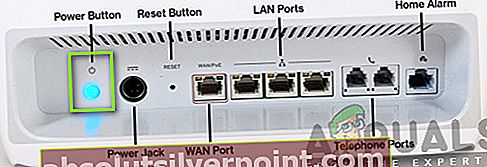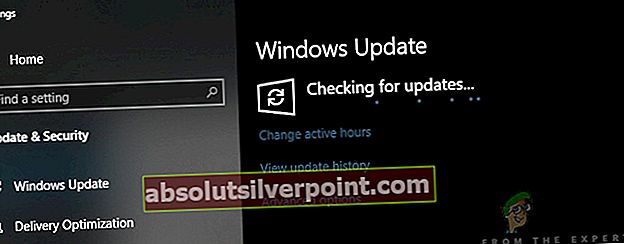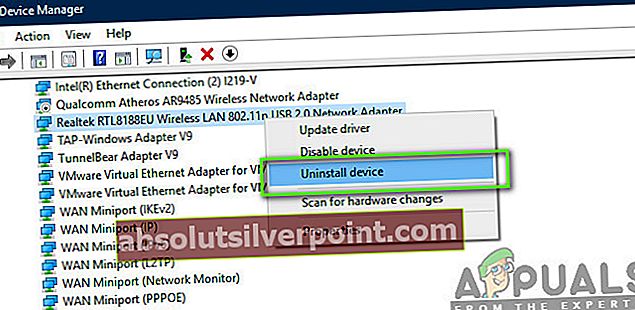Dragon Ball FighterZ je bojová hra, ktorá bola vyvinutá spoločnosťou Arc Systems a neskôr publikovaná spoločnosťou Bandai Namco Entertainment. Táto hra je k dispozícii na mnohých rôznych platformách vrátane konzol Xbox One, PlayStation 4, Microsoft Windows atď. Táto hra sa veľmi dobre hrá a je veľmi chválená kritikmi z celého sveta.

Rovnako ako všetky ostatné hry, ani Dragon Ball FighterZ nie je bez problémov. Hra má niekoľko problémov, medzi ktoré patrí chybové hlásenie „Iniciatíva siete Dragon Ball FighterZ zlyhala“. Toto chybové hlásenie je veľmi častým problémom a môže sa vyskytnúť na niekoľkých platformách.
V tomto článku si prejdeme všetky metódy, prečo sa tento problém vyskytuje, a tiež možné riešenia, ktoré môžete podniknúť na jeho odstránenie.
Čo spôsobuje chybu „Dragon Ball FighterZ sa nepodarilo inicializovať sieť“?
Po našich vyšetrovaniach a kombinácii správ od používateľov sme dospeli k záveru, že chybu spôsobilo niekoľko rôznych vinníkov. Niektoré z dôvodov, prečo sa môže zobraziť toto chybové hlásenie, sú okrem iného:
- Zlé nastavenie siete: Toto je hlavná príčina toho, prečo sa používateľom zobrazuje chybové hlásenie o neinicializácii siete. Ak je sieť v chybovom stave alebo neprenáša správne, hra sa nebude môcť spojiť so servermi, a preto spôsobí problémy, ako je tá, o ktorej sa diskutuje.
- Výpadok servera: Existuje aj niekoľko ďalších prípadov, keď samotné servery nefungujú. Ak servery nepracujú a nie sú schopné hostiť, používateľ sa k nim nebude môcť nijako pripojiť.
- Sieťové ovládače: Sieťové ovládače (Windows 10) sú hlavné komponenty, ktoré komunikujú medzi hrou a sieťou. Ak sú zastarané alebo nepracujú správne, komunikácia utrpí a zobrazí sa chybové hlásenie.
- Zastarané Windows: To je tiež hlavný dôvod, prečo používatelia Windows neboli schopní s hrou komunikovať. Hra je navrhnutá tak, aby fungovala v najnovšej verzii systému Windows. Ak používate staršiu verziu, nemusí to fungovať dobre.
Skôr ako začnete s riešeniami, uistite sa, že ste vo svojom počítači alebo zariadení prihlásení ako správcovia. Ďalej by ste mali mať tiež nainštalovanú platnú kópiu hry v počítači alebo na disku CD.
Riešenie 1: Kontrola prístupu na internet
Než prejdeme k ďalším rozsiahlym riešeniam, mali by sme najskôr skontrolovať, či problém súvisí s vašim prístupom na internet. Chybové hlásenie „Nepodarilo sa inicializovať sieť“ naznačuje, že v komunikácii so sieťou niečo nebolo v poriadku. Ak máte obmedzené pripojenie alebo nízka rýchlosť, nebudete si môcť hru zahrať.
Podľa nasledujúcich tipov zistíte, či vaša sieť funguje správne. Až keď si budete na sto percent istí, že problém nesúvisí s vašou sieťou, mali by ste pokračovať v ďalších riešeniach.
- Mal by si pripojiť ďalšie zariadenie do tej istej siete, ktorú používate. Ak zariadenie spôsobuje problémy a nepripojí sa k internetu, pravdepodobne to znamená, že sieť čelí výpadku. Tu by ste sa mali spojiť so svojím ISP. Ak na druhom zariadení funguje internet, pokračujte ďalšími riešeniami.
- Odpojte akýkoľvek typ VPN alebo Brány firewall. VPN môžu byť použité na prístup k inému serveru na základe načasovania a umiestnenia VPN, čo by inak mohlo byť nemožné, pri komunikácii stále spôsobujú problémy so servermi.
- Zakážte tiež všetky typy súborov Proxy servery alebo prepnúť na súkromné pripojenie na internet. Je známe, že proxy servery sa používajú v organizáciách, kde je užívateľská základňa veľmi veľká, ako sú nemocnice a verejné miesta. Proxy servery „môžu“ pracovať s inými hrami, ale je známe, že spôsobujú neočakávané problémy.
S ďalšími riešeniami uvedenými nižšie by ste mali pokračovať až potom, ako ste prekonali vyššie uvedené príčiny a problém stále pretrváva.
Riešenie 2: Kontrola stavu servera
Tiež sme si všimli, že servery tejto hry tiež občas každú chvíľu masívne odstávajú. Prestoj súvisí buď s údržbou na serveroch, alebo s novými funkciami integrovanými do systému.

Podľa nášho výskumu došlo k výpadkom podľa lokalít. V niektorých dňoch bola hra v regióne USA neprístupná, zatiaľ čo v niektorých prípadoch hrala dole na východnej strane. Tu môžete prejsť na príslušné fóra, ako je Reddit, a zistiť, či problém nemajú aj ostatní používatelia. Ak sú, mali by ste počkať, kým sa problém nevyrieši sám.
Poznámka: Videli sme tiež niekoľko prípadov, keď boli servery nefunkčné 2 - 3 dni. Toto je veľmi bežné správanie hry Dragon Ball FighterZ a nemali by ste si s tým robiť veľké starosti.
Riešenie 3: Cyklus napájania vášho systému
Skôr ako prejdeme k pokročilejším riešeniam, odporúčame vám úplne reštartovať smerovač a celý systém. Je známe, že smerovače a konzoly sa dostávajú do chybového stavu so zlou konfiguráciou. V tomto riešení reštartujeme smerovač a ak to nefunguje, zvážime obnovenie predvolených nastavení smerovača.
- Vypnúť váš smerovač, počítač / konzola. Teraz si vezmite náš hlavný napájací zdroj a stlačte a podržte vypínač asi 2-3 minúty.
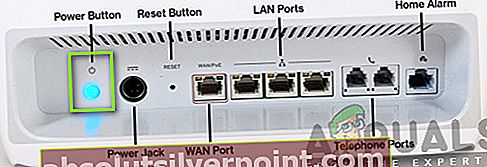
- Teraz počkajte asi 5-8 minút, kým znova pripojíte zdroj napájania a zapnete zariadenia. Teraz skúste pripojiť k sieti po tom, čo začala vysielať, a skontrolujte, či je problém vyriešený.
Ak cyklovanie napájania nefunguje a stále sa nemôžete správne pripojiť, môžete zvážiť úplné resetovanie smerovača. Tento krok môžete vykonať po vykonaní všetkých ďalších riešení uvedených nižšie.
Pred reštartovaním smerovača vám odporúčame zapísať konfigurácie vášho smerovača nastavené poskytovateľom internetových služieb, pretože do nich po opätovnom nastavení smerovača znova vstúpime. Ak si chcete poznačiť všetky nastavenia, musíte prejsť na prihlasovaciu stránku smerovača. Adresa je niečo ako „192.168.1.2‘A pravdepodobne bude prítomný v zadnej časti smerovača alebo v jeho krabici. Ak neviete nájsť adresu, vygooglite si model svojho smerovača a získajte informácie z webu.
- Vyhľadajte tlačidlo na zadnej strane smerovača a stlačte ho asi 6 sekúnd, kým sa smerovač nevypne a znovu nezapne, čo znamená reset.
- Po zadaní konfigurácií (ak existujú) pripojte konzolu späť k sieti a skontrolujte, či sa zlyhanie pri inicializácii siete nadobro nevyriešilo.
Riešenie 4: Aktualizácia systému Windows / Game na najnovšiu verziu
Ďalšia vec, ktorú treba poznamenať, je, že Dragon Ball FighterZ je momentálne v štádiu beta a stále denne prechádza niekoľkými zmenami. Vývojári hry preto zaisťujú, aby bola hra optimalizovaná na najnovšiu verziu systému Windows. Stretli sme sa s niekoľkými používateľmi, kde by hru nemohli hrať, keby mali Windows 7 alebo 8. Tieto verzie môžu byť schopné spustiť hru v režime kompatibility, ale budú mať stále niekoľko problémov. V tomto riešení prejdeme na nastavenia aktualizácie systému Windows a nezabudneme ich aktualizovať na najnovšiu verziu.
Poznámka: Mali by ste sa tiež uistiť, že je hra aktualizovaná na najnovšiu verziu. Keďže je v beta fáze, zmeny prichádzajú pomerne rýchlo.
- Stlačte Windows + S a zadajte „Aktualizácia”V dialógovom okne a otvorte aplikáciu Nastavenia.
- Vyberte možnosť Skontroluj aktualizácie a nechajte Windows skontrolovať. Pred pokračovaním sa uistite, že máte aktívne pripojenie na internet.
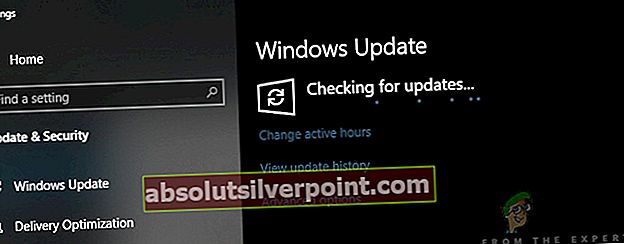
Po nainštalovaní aktualizácie reštartujte počítač a znova spustite hru.
Riešenie 5: Aktualizácia sieťových ovládačov (Windows)
Ak zlyhajú všetky vyššie uvedené metódy a stále nedokážete problém vyriešiť, znamená to pravdepodobne, že existuje problém so sieťovými ovládačmi nainštalovanými v počítači. Zastarané alebo poškodené ovládače sú hlavným dôvodom, prečo Dragon Ball FighterZ nie je schopný komunikovať so servermi. Sieťové ovládače môžete aktualizovať predovšetkým dvoma spôsobmi; môžete ich aktualizovať automaticky alebo manuálne. V tomto riešení si prejdeme obe metódy.
Pred okamžitou aktualizáciou ovládačov sa pokúsime nainštalovať predvolené ovládače a zistíme, či to týmto spôsobom problém vyrieši. Ak áno, dobre a dobre. Ak sa tak nestane, aktualizujeme ich.
- Stlačením Windows + R spustite aplikáciu Spustiť a zadajte „devmgmt.msc”V dialógovom okne a stlačte kláves Enter. V správcovi zariadení rozbaľte kategóriu Sieťové adaptéry, vyhľadajte ten, ktorý používate, kliknite naň pravým tlačidlom myši a vyberte Odinštalovať.
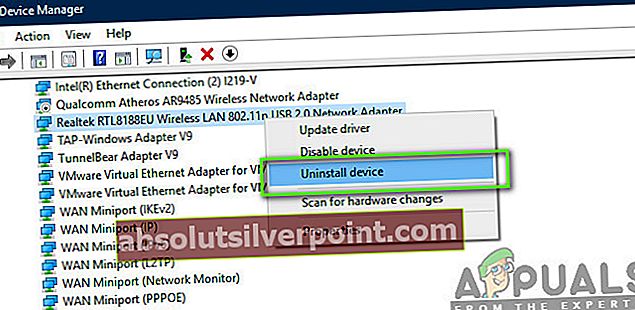
- Po odinštalovaní ovládača reštart váš počítač úplne. Predvolený ovládač sa pravdepodobne na váš počítač nainštaluje automaticky. Ak sa tak nestane, prejdite späť do správcu zariadení, kliknite pravým tlačidlom myši na prázdne miesto a vyberte Vyhľadajte zmeny hardvéru.
- Po nainštalovaní predvolených ovládačov skúste hru spustiť a skontrolovať, či je problém vyriešený.
Ak predvolené ovládače tento trik nevykonajú, aktualizujeme ich na najnovšiu verziu. Postupujte podľa nasledujúcich pokynov:
Existujú dve možnosti. Buď môžete nechať Windows nainštalujte si najnovšie ovládače alebo môžete prejsť na stránku výrobcu stiahnite si ovládače manuálne a nainštalujte ich. Obidve metódy sa osvedčili, preto si vyberte, čo uprednostňujete.
- Pozrime sa na manuálnu inštaláciu. Kliknite pravým tlačidlom myši na hardvér a vyberte možnosť „Aktualizujte ovládač“. Vyberte ikonu prvá možnosť „Automaticky vyhľadať aktualizovaný softvér ovládača“. Vyber druhá možnosť ak aktualizujete manuálne a vyberte možnosť „Vyhľadať ovládač“ a prejdite na miesto, kam ste stiahli.
- Reštart po nainštalovaní ovládačov spustite počítač, spustite program Dragon Ball FighterZ a skontrolujte, či sa tým problém nevyrieši.
Riešenie 6: Kontrola CD / inštalačných súborov
Stretli sme sa aj s niekoľkými prípadmi, keď hra na konzolách nefungovala správne, pretože CD bolo buď poškodené, alebo v ňom chýbali údaje. Toto je veľmi častý scenár, najmä na konzolách, kde nie sú správne inštalačné súbory.

Najskôr by ste mali použiť disk CD v inej konzole a skontrolovať, či funguje. Ak CD funguje tam a nie je tam chyba „Failed to Initialize Network“, môžete si byť istí, že CD je v poriadku a vyskytli sa nejaké problémy s vašou sieťou. Ak však CD nefunguje ani v tejto konzole, skúste iné čerstvé CD. Ak nový funguje a vaše CD nefunguje, vylučuje to, že je poškodený inštalačný súbor na vašom CD. Môžete si zaobstarať nové CD a zistiť, či vám to vyhovuje.